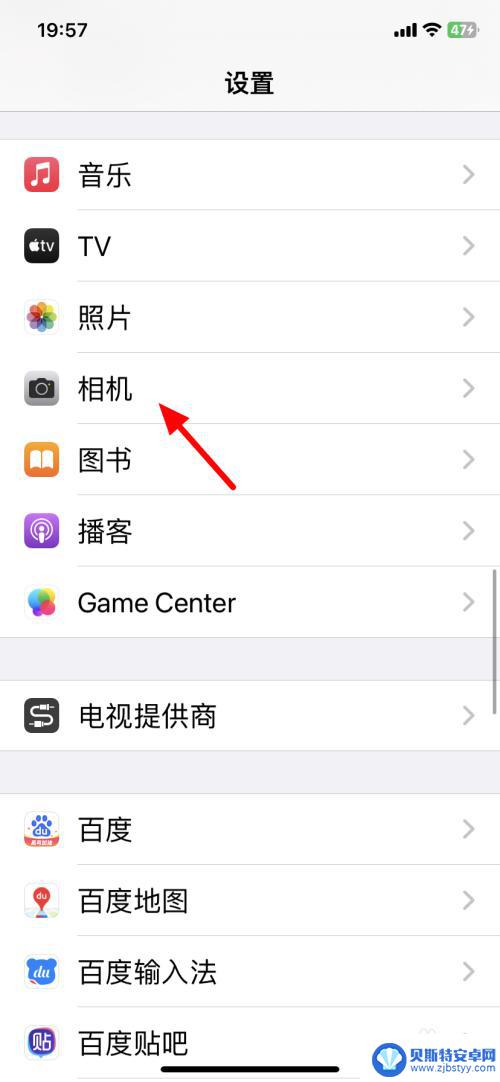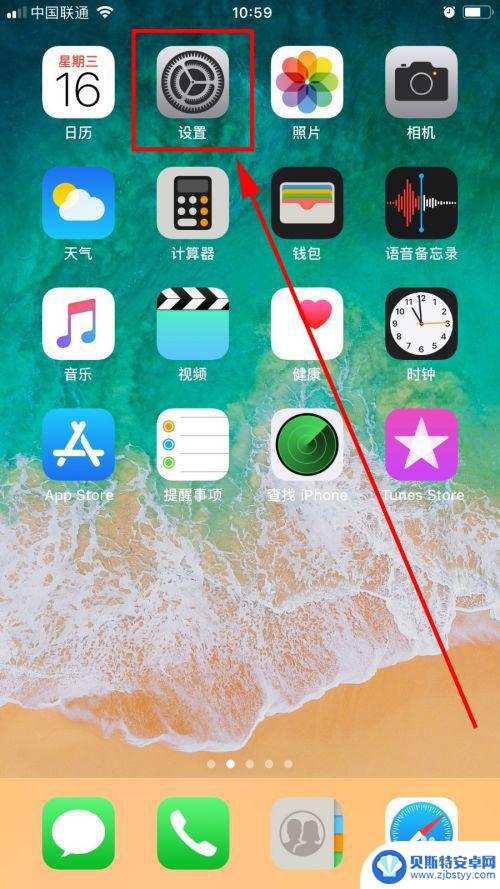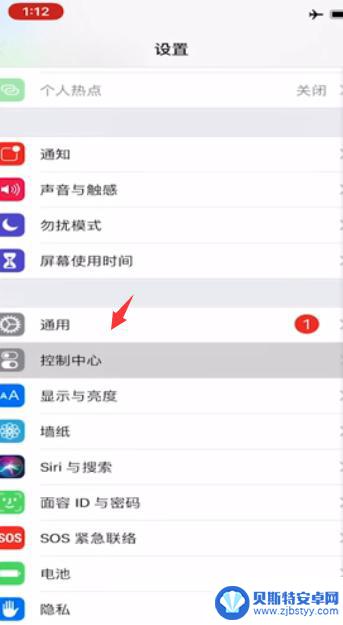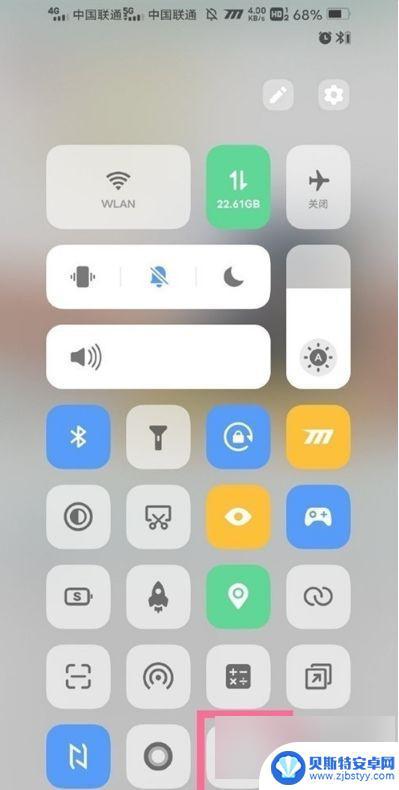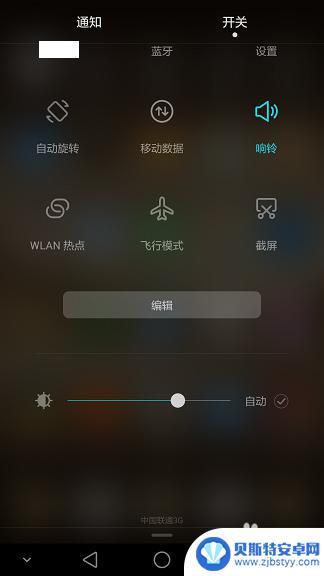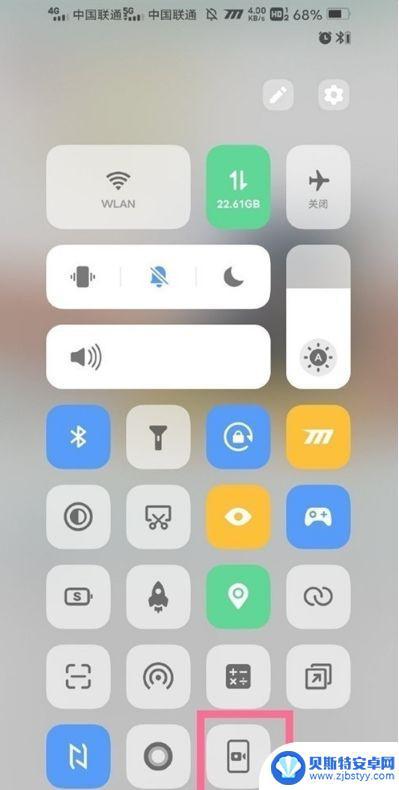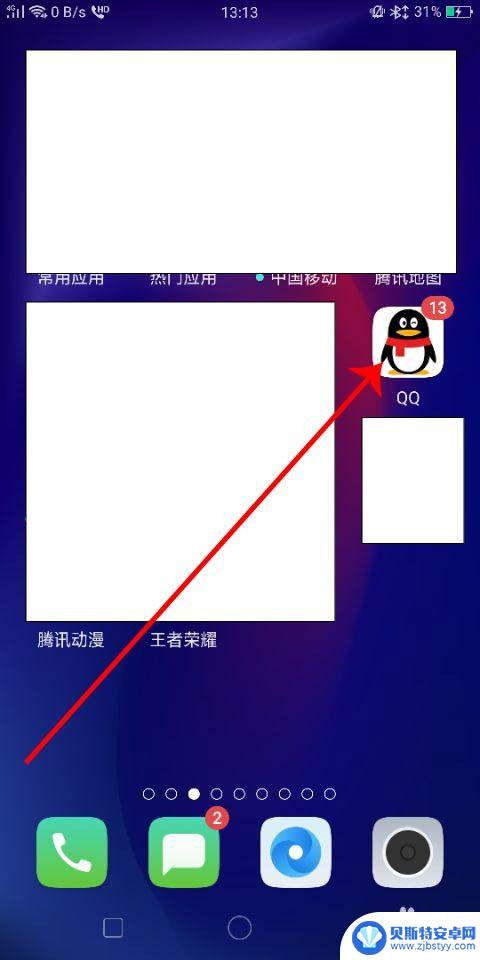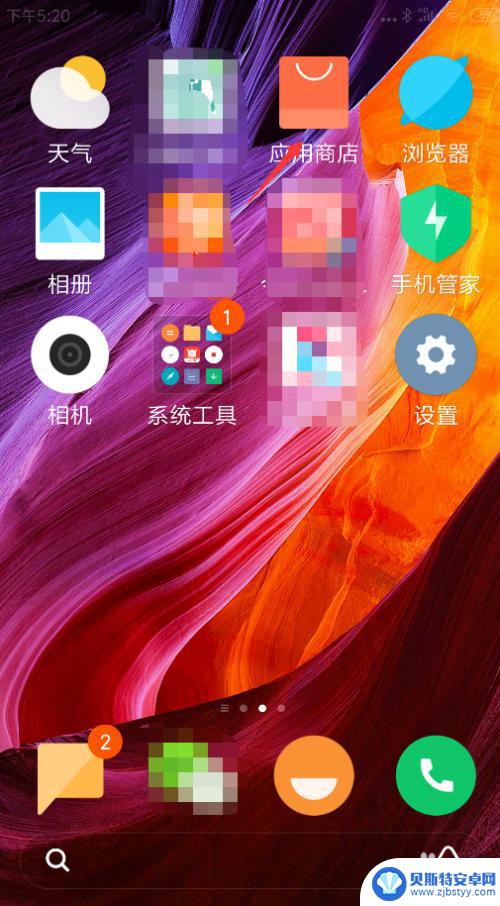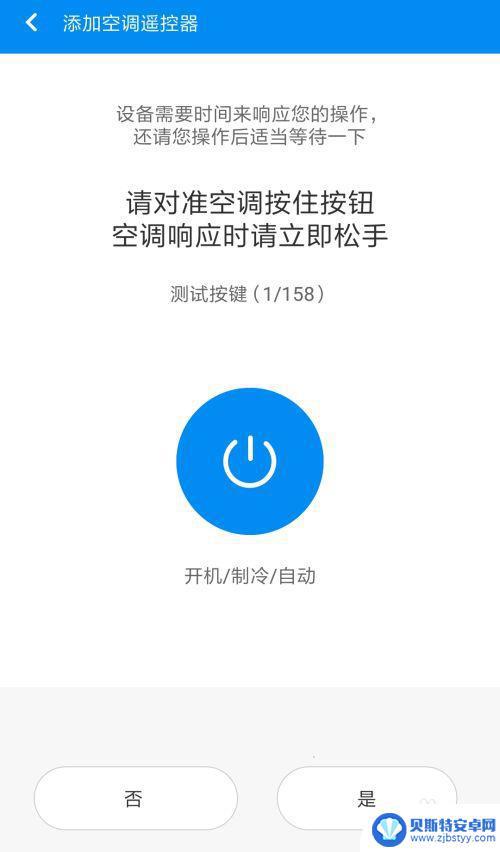苹果手机录屏如何调出来 iOS手机录屏步骤
苹果手机录屏功能是一项非常实用的功能,能够帮助用户记录手机屏幕上的操作过程,方便分享教程或展示操作步骤,在iOS系统中,调出录屏功能也非常简单。用户只需在设置中找到控制中心选项,然后点击自定义控制添加屏幕录制功能即可。一旦添加成功,只需在控制中心滑动屏幕底部出现录屏按钮,点击即可开始录制。录屏结束后,视频文件会保存在相册中,方便用户随时查看和分享。通过这个简单的步骤,用户可以轻松地利用苹果手机录屏功能记录重要操作过程。
iOS手机录屏步骤
步骤如下:
1.找到桌面上的设置图标,点击进入设置页。(如图所示)
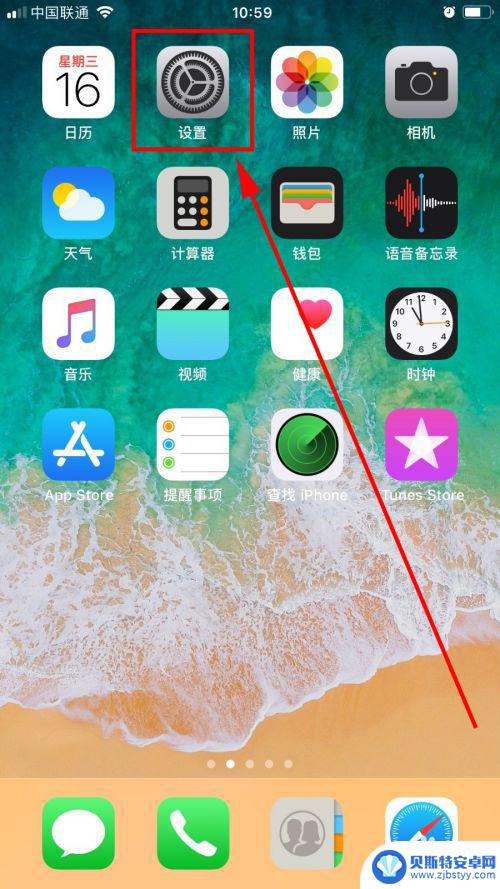
2.往上划动屏幕,找到通用下方的“控制中心”选项,点击一下。
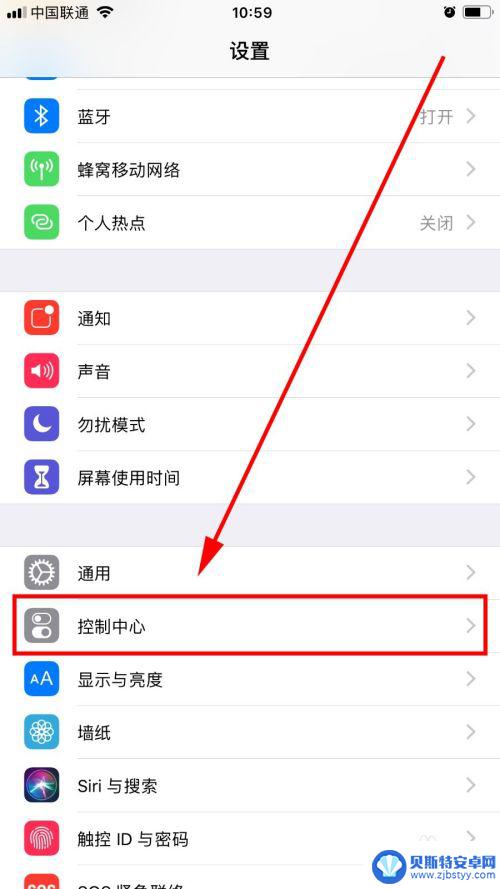
3.点击并进入“自定控制”。(如图所示)
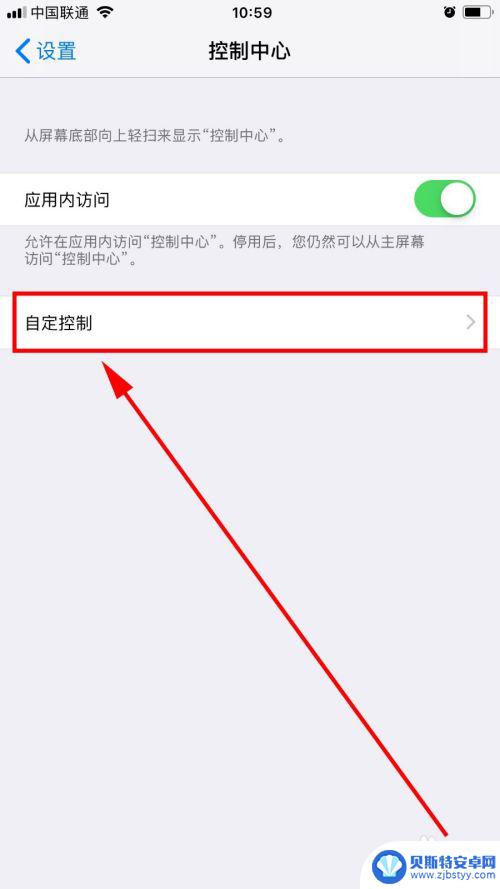
4.在自定列表下的更多控制里找到“屏幕录制”选项,然后点击一下前面的“+”,将屏幕录制的开关添加到控制中心。(添加后如图1-4-2所示)
(提示:可以点击右侧三条横线样式的图标并上下移动来调整控制中心的按钮的位置顺序。)
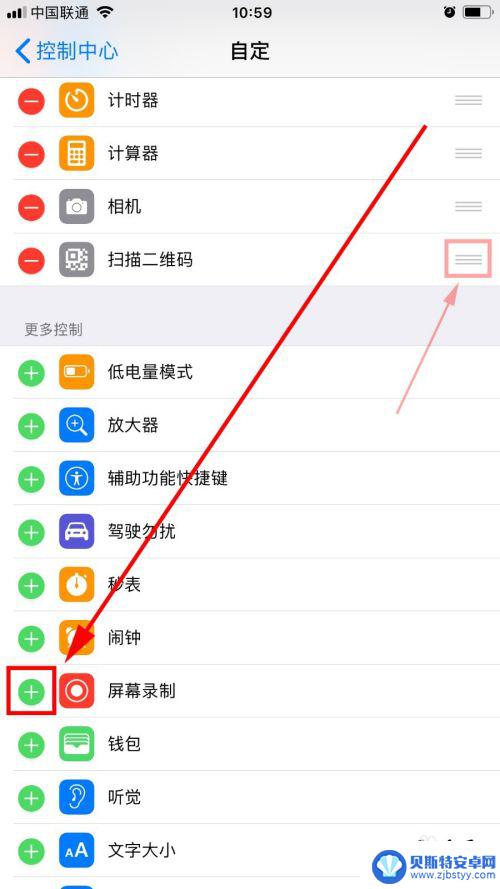
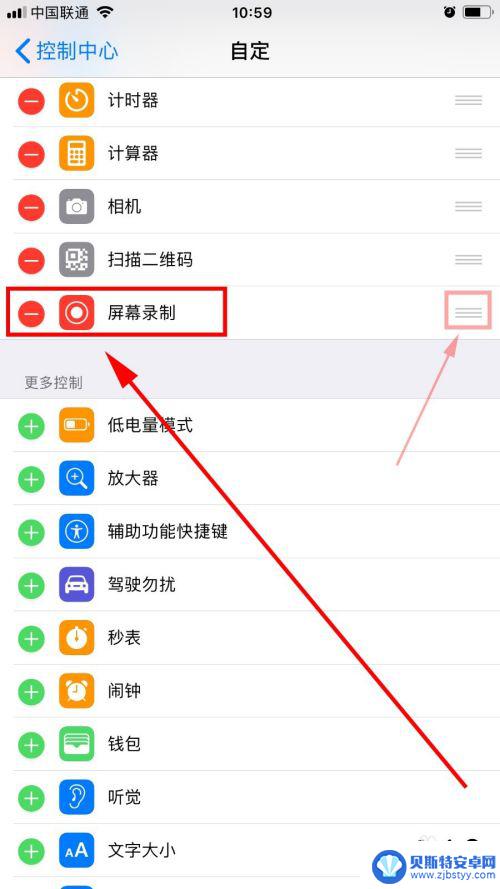
5.操作完上面的步骤,就已经成功的把iOS内置的屏幕录制功能给调出来了。回到桌面;然后点击一下手机屏幕底部并向上划动弹出“控制中心”;之后再点击一下新出现的(刚添加的)“屏幕录制”的按钮。(如图所示)
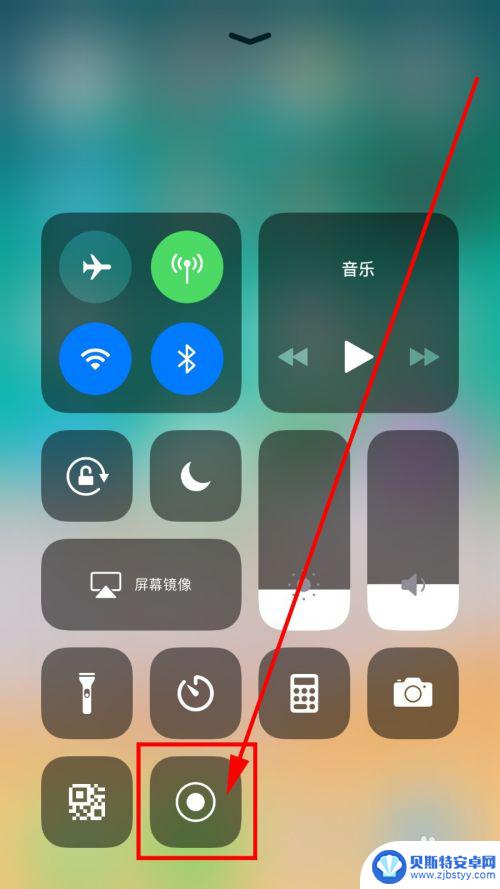
6.点击之后,屏幕录制按钮所在的位置出现了3秒的倒计时;我们点击一下控制中心上区域,将控制中心隐藏;之后,可以发现状态栏变成了红色(表示录屏已经开始)。
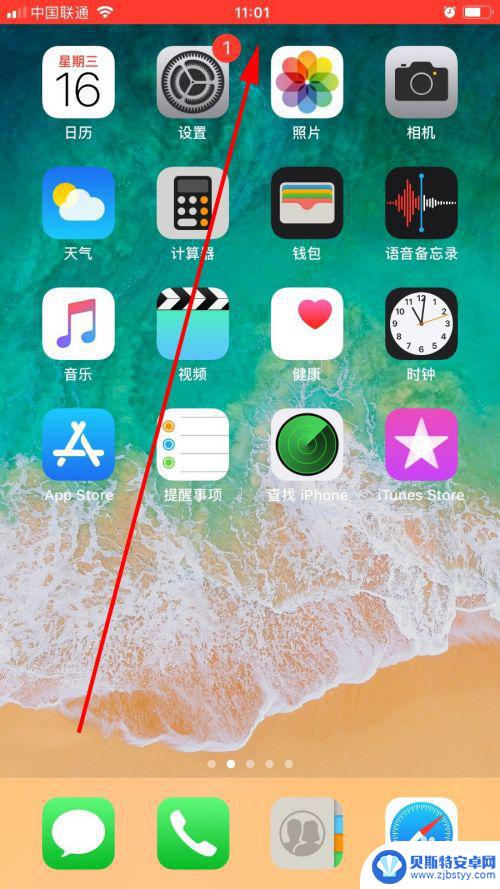
7.点击一下上方的红色区域,屏幕中间出现了是否停止屏幕录制的提示。我们选择并点击“停止”,结束屏幕录制(如图1-7-1所示)。结束之后,屏幕上方又弹出了“屏幕录制视频已存储到‘照片’”的消息通知(如图1-7-2所示)。
到这里,就算是成功的调出了苹果手机的录屏功能。并顺利的完成了一次iPhone手机的屏幕录制的操作了,收工!
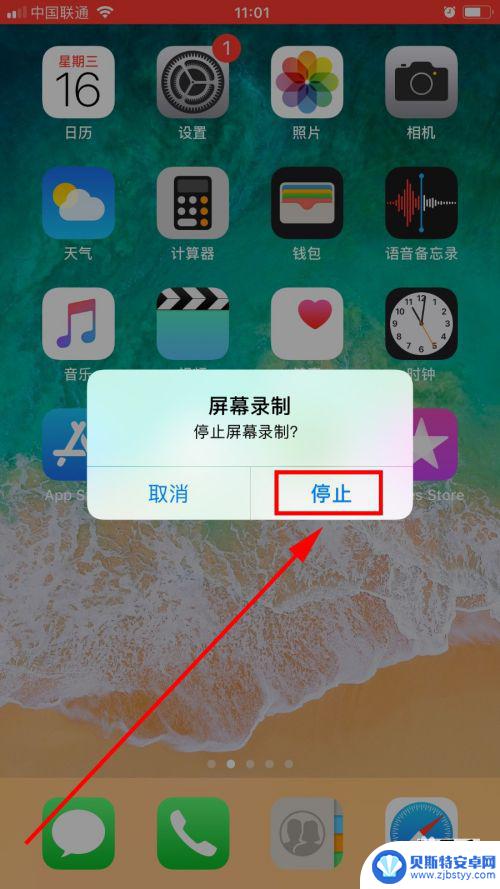
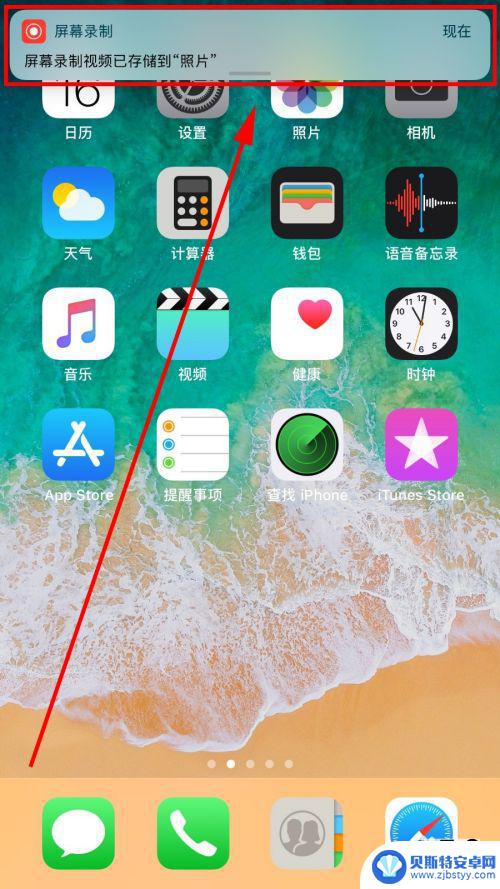
以上是关于如何调出苹果手机录屏的全部内容,如果您也遇到了同样的情况,可以参照我的方法来处理,希望对大家有所帮助。
相关教程
-
iphone录屏画质 苹果录屏清晰度调节步骤
iPhone录屏画质:苹果录屏清晰度调节步骤在如今的数字时代,苹果手机成为了人们生活中不可或缺的一部分,无论是记录珍贵瞬间,还是与朋友分享精彩时刻,苹果手机的录屏功能都起到...
-
苹果手机调录屏 苹果手机录屏教程
苹果手机的录屏功能是一项非常实用的功能,可以帮助我们记录屏幕上发生的一切,通过录屏我们可以轻松地分享游戏操作、教学视频、操作步骤等内容。苹果手机的录屏操作也相对简单,只需要在设...
-
苹果手机录屏怎么录手机内部声音 iOS录屏内置声音教程
苹果手机录屏功能是iOS系统的一个非常实用的功能,可以方便用户在手机上录制视频教程、游戏操作等内容,但是很多用户在录屏时发现无法录制手机内部声音,只能录制外部声音。那么如何在苹...
-
vivo怎么开启录屏功能 vivo手机录屏方法步骤
想要记录游戏精彩时刻或者分享操作技巧,vivo手机的录屏功能可以帮助你实现这一目标,开启vivo手机的录屏功能其实很简单,只需按照一定的步骤操作即可。通过录屏功能,你可以轻松地...
-
华为手机上录屏幕视频怎么录 如何在华为手机上进行屏幕录制
在现如今的数字化时代,录制屏幕视频已经成为了一种常见的需求,无论是为了演示操作步骤、分享游戏高光时刻还是记录屏幕上的重要信息,而对于华为手机用户来说,如何在手机上进行屏幕录制成...
-
唯我手机怎么录屏 vivo手机录屏方法步骤
随着科技的不断进步,手机已经成为我们生活中不可或缺的一部分,而在日常使用手机的过程中,有时我们需要录制屏幕上的操作,以便与他人分享或保存。对于vivo手机用户来说,录屏功能也非...
-
qq手机漫游怎么查 QQ看漫游聊天记录方法
在日常生活中,我们经常会使用QQ进行聊天和交流,而有时候我们可能会需要查看QQ的漫游聊天记录,如何查看QQ手机的漫游聊天记录呢?通过简单的操作,我们可以轻松查看到自己的漫游聊天...
-
怎么设置禁止手机升级软件 安卓手机关闭应用程序自动更新步骤
在日常使用手机的过程中,我们经常会遇到手机自动升级软件的情况,有时候这可能会给我们带来一些不便,特别是在一些特定情况下,我们可能不希望手机自动升级软件。针对安卓手机,关闭应用程...
-
苹果手机怎么设置为主屏幕 苹果12主屏幕布局调整方法
苹果手机作为目前市场上最受欢迎的智能手机之一,其主屏幕布局调整方法备受用户关注,苹果12系列手机在主屏幕设置上更是提供了丰富的个性化选择,用户可以根据自己的喜好和需求对主屏幕进...
-
jensany空调怎么用手机控制 手机遥控空调的步骤
随着科技的不断发展,人们对于生活品质的要求也越来越高,在这个信息时代,手机已经成为我们日常生活中不可或缺的一部分。而随着智能科技的逐渐普及,手机不仅可以用来拍照、通讯,甚至可以...